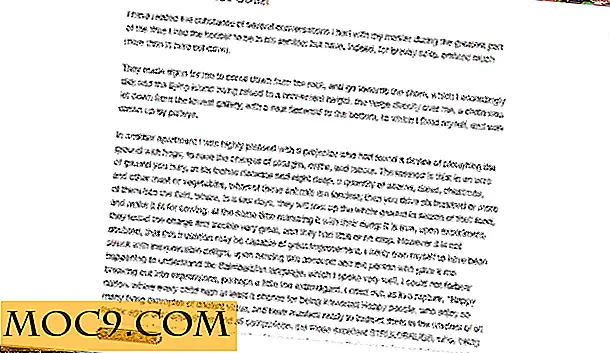Installere VMware Server i Hardy Heron
Ubuntu 8.04 Hardy Heron ble offisielt utgitt 24. april i forrige uke. Jeg tok spesielt helgen for å laste ned iso og oppgradere min Gutsy. Det jeg trodde ville være en jevn prosess, viser seg å være en ganske rotete affære, med Hardy bryter noen av min favorittprogramvare. En av dem er VMware-server.
Heldigvis med litt hjelp fra samfunnet fikk jeg endelig det til å fungere.
Hvis du står overfor det samme problemet, så er det hele veiledningen for å installere VMware Server (fungerer også for VMware Workstation 6.5 beta) og få den til å fungere i Hardy Heron:
Last ned VMware Server 1.0.5 til din hjemmemappe
Last ned oppdateringsfilen vmware-any-any-update-116.tgz til din hjemmemappe.
Ekstra Vmware-server-1.0.5-80187.tar.gz til din hjemmemappe (enten via Arkivbehandling eller skriv tar zxf Vmware-server-1.0.5-80187.tar.gz i terminalen)
Trekk ut vmware-any-any-update-116.tgz til hjemmemappen din (enten via Arkivbehandling eller skriv tar zxf vmware-any-any-update-116.tgz i terminalen)
Installer nødvendige avhengigheter
sudo apt-get install linux-headers-`uname -r` build-essential
sudo apt-get install xinetd gcc-3.4
Hvis du bruker 64 bits system, må du installere tilleggsfiler
sudo apt-get installere ia32-libs
Kjør installasjonsprogrammet til VMware Server
cd vmware-server-distribusjon
sudo ./vmware-install.pl
Du vil bli bedt om å svare på noen spørsmål. Trykk 'Enter' for å velge standard svar. Når det når det punktet som krever at du kjører vmware-config.pl, skriv ' Nei '. Installasjonsprogrammet avsluttes.
Deretter bruker du oppdateringen
cd
cd vmware-any-any-update116
sudo ./runme.pl
Denne gangen, trykk 'Enter' for alle spørsmålene og skriv inn ' Ja ' for å kjøre vmware-comfig.pl .
Når det er ferdig med å samle, bør du nå se VMware-konsollen i Programmer-> Systemverktøy . Hvis ikke, kan du starte VMware Server ved å skrive vmware i terminalen.
Når du starter programmet, kan det generere en feilmelding som sier at den ikke finner cairo-versjonen. Ikke bekymre deg, bare kopier filene over, og det vil fungere.
sudo cp /usr/lib/libpng12.so.0 /usr/lib/vmware/lib/libpng12.so.0/
sudo cp /lib/libgcc_s.so.1 /usr/lib/vmware/lib/libgcc_s.so.1/
For 64 bit brukere
sudo ln-s / usr / lib32 / usr / l32
sudo sed -i-s '/ usr \ / lib / usr \ / l32 / g' /usr/lib32/gtk-2.0/2.10.0/loader-files.d/libgtk2.0-0.loaders
sudo sed -i-s '/ usr \ / lib / usr \ / l32 / g' /usr/lib32/libgdk_pixbuf-2.0.so.0.1200.9
Det er det. Din VMware-server skal fungere nå.
[via Ubuntu Forum]